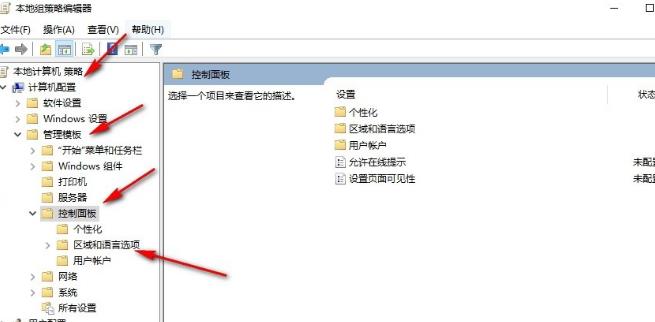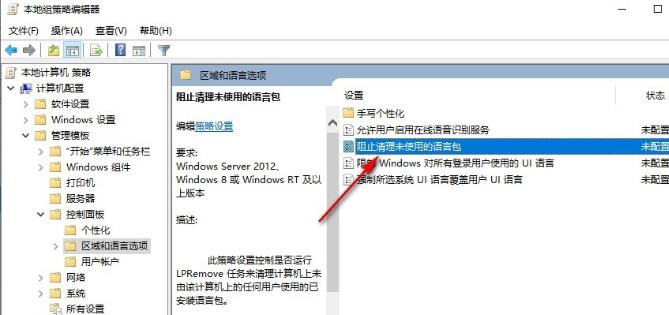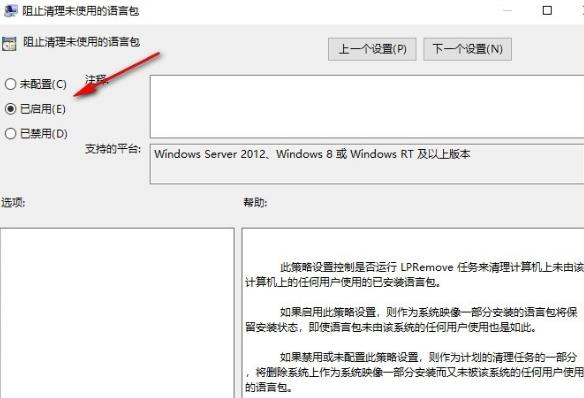win10如何禁用自动清理未使用的语言包?
大家好,今天要跟大家分享一下如何在 Win10 上禁用自动清理未使用的语言包。很多人的电脑上都装了很多语言包,但是很少会用到,结果过一段时间就被自动清理掉了,又要重新安装,很麻烦。所以,我们可以通过设置来禁用这个功能,这样就不用每次都重新安装了。如果你也想学的话,就来看看下面的操作步骤吧!
win10禁用自动清理未使用语言包教程
1、win+R快捷键开启运行,输入gpedit.msc回车打开。
2、进入组策略编辑器界面后,依次点击左侧栏中的计算机配置--管理模板--控制面板--区域和语言选项。
3、然后找到右侧中的阻止清理未使用的语言包双击打开。
4、最后在打开的窗口中,将已启用勾选上,并点击应用确定就可以了。
相关文章
- win10文件名乱码但内容正常怎么办?
- win10内存不足玩游戏闪退经常闪退怎么解决?
- win10任务栏假死怎么办?win10任务栏经常假死解决方法
- win10右键菜单怎么添加加密功能?win10右键添加加密选项方法
- win10怎么设置专注助手优先级?win10专注助手优先级设置方法
- win10电脑开机一直卡在欢迎界面怎么解决?
- win10按w弹出手写笔怎么办?win10一按w键弹出手写笔解决方法
- win10网络ID显示灰色无法使用怎么解决?
- win10忘记开机密码怎么解除?win10开机密码忘记进入系统教程
- win10怎么自由摆放桌面图标?win10桌面图标自定义摆放教程
- win10怎么开启全屏开始菜单?win10启用全屏开始菜单教程
- win10鼠标光标突然变大怎么解决?win10鼠标光标变大解决方法
- win10笔记本Fn键锁定怎么解除?win10解除Fn键操作方法
- win10鼠标指针轨迹怎么关闭?win10关闭鼠标轨迹方法
- win10如何设置低电量提醒?win10笔记本设置低电量提示方法
- win10怎么关闭提示音?win10关闭设备弹出提示音方法